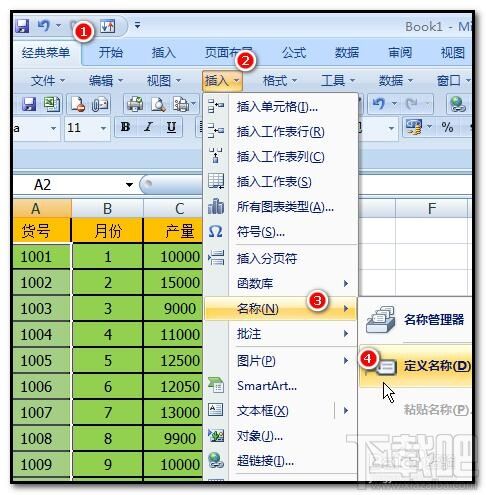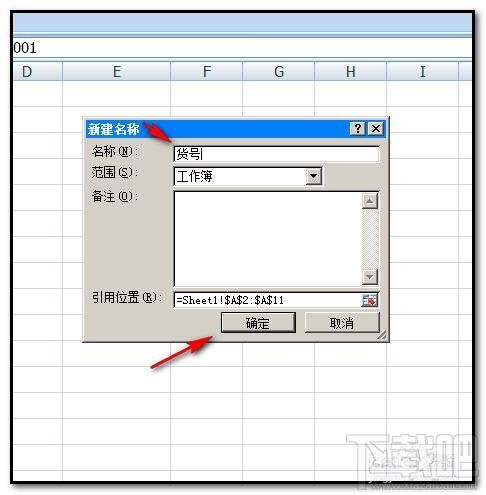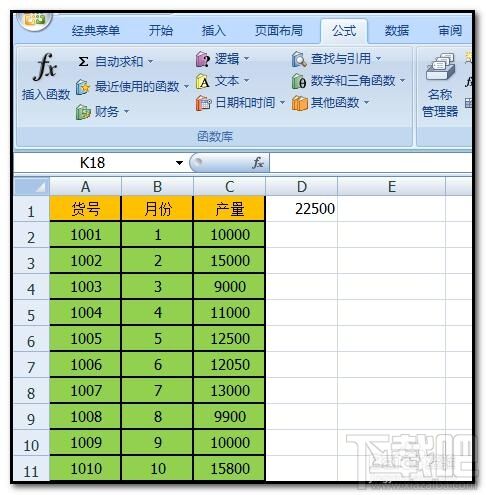excel2016一列数据怎么定义名称?
办公教程导读
收集整理了【excel2016一列数据怎么定义名称?】办公软件教程,小编现在分享给大家,供广大互联网技能从业者学习和参考。文章包含593字,纯文字阅读大概需要1分钟。
办公教程内容图文
以下图表格数据为例演示操作方法。
表格中,A列的A2到A11单元格经常使用,我们把A2到A11单元格定义名称。
把A列的A2到A11单元格选中,光标点住A2单元格往下拖到A11单元格即可选中。
选中A2到A11单元格后;在“经典菜单”选项卡的“插入”命令这里点下,弹出的菜单中点“名称”,右侧弹出菜单中点“定义名称”,如下图所示。
弹出操作框,在框内的“名称”这里输入你自己预想好的名称,然后再点确定。如下图所示。
点确定后,A2到A11单元格即定义好名称了。
当在使用函数公式进行计算,运用到A2到A11单元格这一区域的数据时,我们直接使用刚才定义好的名称来代替这一区域的数据就可以了。
比如,要合计表格中“1001”货号的产量和“1005”货号的产量,结果显示在D1单元格。在D1单元格输入的公式本来是=SUM(SUMIF(A2:A11,{1001,1005},C2:C11)),因为A2到A11已定义好名称,那么,当输入“=SUM(SUMIF(“ 时,在工作表上方的选项卡中点下“公式”,下方弹出的菜单栏中点“用于公式”,弹出的菜单中点“货号”,这个货号就是A2到A11单元格的名称。
点“货号”后,A2到A11单元格即显出蓝色边框的方框;然后,再完成后面的公式;输入完成后,按回车键,D1单元格即得出结果。
办公教程总结
以上是为您收集整理的【excel2016一列数据怎么定义名称?】办公软件教程的全部内容,希望文章能够帮你了解办公软件教程excel2016一列数据怎么定义名称?。
如果觉得办公软件教程内容还不错,欢迎将网站推荐给好友。